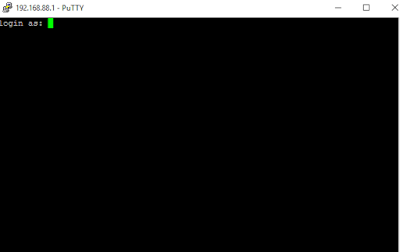Rabu, 04 Januari 2017
LAB 3 - Upgrade dan Downgrade RouterOS
Upgrade maupun Downgrade sudah hal biasa
bagi pengguna RouterOS. Updgrade digunakan untuk mengatasi/memperbaiki bug*
yang ada pada RouterOS, sedangkan Downgrade digunakaan saat RouterOS kita tidak
support dengan fitur* baru mikrotik aduh... duh kasian amat gak suport :D. OK,
langsung saja kita praktekkan, siapkan Roter, kabel lan, dan tentunya PC hehehe
:D. Pertama kita akan lakukan Upgrade !!!
Upgrade Mikrotik
1.
Pertama kita lihat dulu arsitektur dan package
mikrotik kita dan jangan lupa download package yang akan kita gunakan nanti . Arsitektur
sangat berpengaruh saat kita lakukan upgrade. Kita bisa download di
mikrotik.com
2.
Kemudian extrack
package yang telah kita download tadi, pastikan extensi filenya .npk, kemudian
drop ke mikrotik dan tunggu sampai proses uploadnya (copy ke mikrotik) selesai,
kemudian reboot mikrotik.
3.
Tara dan inilah hasilnya, mudah bukan ??
Downgrade
Mikrotik
Langkah langkah downgarde hampir sama dengan saat kita
melakukan upgrade,. Berikut langkah*nya :
1.
Download package yang lama, cie KSWW nih :v :D .
Downloadnya masih di mikrotik.com
2.
Kemudian extrack package yang telah kita
download tadi, pastikan extensi filenya .npk, kemudian drop ke mikrotik dan
tunggu sampai proses uploadnya (copy ke mikrotik) selesai. kemudian masuk ke
menu system package downgrade, kalo ada
peringatan pilih reboot aja dan tunggu sampai proses reboot selesai.
3.
Dan inilah hasilnya
Before
After
Gampang kan ??? pasti gampang.... jadi
intinya kita lakukan upgrade untuk mengatasi bug yang ada, dan downgrade jika
Router kita tidak suport dengan versi yang baru.
Lab 2 - License, Package, dan Versi Mikrotik
Lab 2 – License, Versi dan Package Mikrotik
Router juga memiliki license
atau level, license atau level pada mikrotik dibagi menjadi 6. Untuk lebih
jelasnya lihat pada tabel di bawah, beserta kelebihan dan kekurangan setiap
license atau level.
Kenapa license 2 tidak ada ?? karena angka 2 di negara Latvia mempunyai arti kesialan. Pada license
level 0 hanya bisa digunakan dalam kurun waktu 24 jam, dan license level 1
adalah infinite time alias tak terbatas.
Untuk
melihat license mikrotik buka menu system – license
Package yang terdapat pada mikrotik jufa dapat disable/enable.
Disable/enable package diguanakan untuk mengatur package apa saja yang
digunakan untuk mikrotik kita, selain itu untuk memanagement harddisk mikrotik.
Untuk melihat package buka system – package.
A.
Disable Package
Pilih
package yang akan didisable – klik disable
Kemudian
di reboot
B.
Enable Package
Langkahnya sama saat kita disable,
tapi action kita pilih enable
Kemudian di reboot
Seperti
halnya sebuah perangkat, mikrotik juga memiliki versi. Setiap versi mikrotik
berbeda-beda sesuai versi perangkat. Versi perangkat juga bisa di updgrade
maupun downgrade, akan dibahas di lab selanjutnya. Untuk melihat versi mikrotik
ada 3 cara yakni :
A.
Buka system à
Resource
B.
Bagian atas pada winbox
C.
Saat akan login winbox
Lab 1 - Akses Mikrotik
LAB 1 – Akses Mikrotik
Untuk dapat mengakses mikrotik
dapat menggunakan beberapa cara. Adapun caranya seperti yang dilist pada tabel
di bawah ini.
Akses Via
|
CLI
|
GUI
|
Need IP
|
Serial Console
|
√
|
-
|
-
|
SSH
|
√
|
-
|
√
|
Telnet
|
√
|
-
|
√
|
Webfig
|
-
|
√
|
√
|
Winbox
|
√
|
√
|
-
|
FTP
|
√
|
-
|
-
|
MAC Telnet
|
√
|
-
|
-
|
Pada tabel di atas terdapat 7
cara untuk mengakses mikrotik ada yang menggunakan CLI,GUI bahkan kedua duanya
serta ada yang membutuhkan IP Address. Pada lab kali ini kita akan fokus
membahas akses via telnet, untuk mengakses via telnet kita perlu menggunakan putty. Buka putty kemudian pilih telnet dan isikan ip
mikrotik yang akan diremote atau akses.
Seperti ini viewnya jika kita
menggunakan telnet. Untuk login user ‘’admin’’ password ‘’kosong’’.
Lab di atas
kita akses mikrotik via telnet, sekarang via SSH. Untuk via SSH cara dan
aplikasi yang dibutuhkan sama yakni putty, SSH menggunakan port 22.
Seperti ini
viewnya saat kita akses melalui SSH.
Pada saat
ini penggunaan SSH lebih banyak dari pada telnet karena SSH lebih secure alias
lebih aman karena adanya enkripsi password.Akses mikrotik via telnet sudah ssh
sudah, sekarang kita membahas akses mikrotik via webfig. Webfig hanya support
untuk GUI saja karena webfig berjalan pada protocol TCP port 80 alias http. Selaint
itu webfig tidak hanya bisa diakses melalui pc akan tetapi juga dapat diakses
melalui mobile alias gadget. Buka web browser kemudian ketikkan ip mikrotik,
isi user ‘’admin’’ password ‘’kosong’’.
Pada webfig
hanya support untuk GUI saja, selain itu pada webfig ada beberapa bug sehingga
penggunaan webfig kurang maksimal. Selain itu saat akses webfig biasanya hanya
untuk download winbox.
Akses via ssh,telnet, dan webfig sudah, sekarang kurang akses via
winbox. Winbox merupakan aplikasi yang support CLI ataupun GUI untuk
konfigurasi, sehingga banyak user yang menggunakan winbox dari pada telnet,ssh,
dan webfig. Winbox bisa didownload pada www.mikrotik.com atau juga lewat webfig,
caranya sama dengan lab 4, tinggal kita klik ‘’winbox’’ maka akan secara
otomatis download.
Setelah itu kita buka winbox, pilih Neighbors atau “...” tunggu – pilih
mac address – user ‘’admin’’ password ‘’kosong’’ – connect
Seperti ini viewnya. Oh ya saat ada peringatan remove configuration
pilih remove configuration karena dapat menggangu konfigurasi kita, dan
otomatis akan reboot lalu klik saja reconnect.
Rabu, 14 Desember 2016
Guest Mode VS Privilage Mode VS Global Mode
Guest Mode VS Privilage Mode VS
Global Mode
Akhirnya saya bisa update tentang cisco nih hehehe :D
pada materi kali ini membahas tentang mode yang ada pada cisco. Pada cisco
terdapat tiga tingkatan mode, dari mode yang paling bawah sampai yang paling
tinggi, yakni guest mode,privilage mode,
dan global mode. Dari setiap mode
memiliki tingkatan tersendiri.
1.
Guest mode
Guest mode hanya bisa digunakan
untuk mengecek status dari router/switch, kenapa ?? karena perintah yang
disediakan pada guest mode sangatlah terbatas. Perhatikan yang diberi warna
merah, itu merupakan tanda dari guest mode “>”.
2.
Privilage mode
Privilage mode merupakan
tingkat kedua setelah guest mode. Tuliskan “enable” maka akan secara otomatis kita berada di privilage mode. Disini
kita bisa melihat konfigurasi-konfigurasi router/switch. Perintah yang
disediakan pada privilage mode lebih banyak dari guest mode, kenapa ?? karena
dalam privilage mode kita bisa melihat konfigurasi bukan hanya status Perhatikan
yang diberi warna merah, itu merupakan tanda dari privilage mode “#”.
3.
Global Mode
Global mode merupakan tingkat
tertinggi dari semua mode yang ada di cisco. Pada mode ini kita bisa melakukan
konfigurasi, melihat konfigurasi dan status dari router/switch. Perintahnya jauh
lebih banyak dari guest mode dan privilage mode. Perhatikan yang diberi warna
merah, itu merupakan tanda dari global mode “(config)#”.
Oh ya di cisco juga
terdapat shortcut keyboard, berikut contoh dari shortcut keyboard :
a.
Tab = untuk
melengkapi perintah
b.
Ctrl+C = untuk
keluar dari global mode ke privilage mode
c.
Ctrl+Z = untuk keluar dari global mode ke privilage
mode
d.
Ctrl+A = untuk
pindah ke awal perintah
e.
Ctrl+E = untuk
piindah ke akhir perintah
f.
Ctrl+D = untuk
menghapus karakter sebelah kanan (sama dengan “Delete”)
g.
Ctrl+P = digunakan
untuk melihat perintah kita sebelumnya (sama dengan “UP/atas” pada keyboard)
h.
Ctrl+U = untuk
menghapus satu baris perintah
Sekian materi tentang mode yang ada pada cisco, jangan
lupa share ke temen-temen dan juga like fanspage saya jika
bermanfaat. Salam admin kegiatanecahit.blogspot.com